Ubuntu 12.04 Kurulumu
Evet arkadaşlar bu yazımda virtual box üzerine Linux Ubuntu kurulumunu anlatıcam.Ubuntu debian kökenli linux türevi bir işletim sistemidir.Bu kısımda Ubuntunun 12.04 sürümünün kurulumunu anlatıcam bu sürüm uzun süreli destek sürümüdür.Fazla uzatmadan kuruluma geçelim.
1.Adım
İlk adımda önceden bilgisayarımızda kurulu olan VirtualBox a girerek yeni bir sanal makine oluşturuyoruz.Oluşturduğumuz işletim sisteminin türünü Linux sürümünü ise Ubuntu olarak belirliyoruz.
Daha sonra Sistem için ne kadar bellek ayıracağımızı belirliyoruz.Burada ubuntu için en az 512mb bellek ayırmamız öneriliyor bu miktarı arttırırsanız işletim sisteminiz için daha iyi olur.
Bu işlemden sonra sabit diskimizi oluşturuyoruz.Sabit disk dosya türünü VDI(Virtual Box disk kalıbı) olarak belirliyoruz.Karşımıza gelen ekrandan ileri butonuna tıklayarak diskimizin boyutunu ayarlama penceresine ulaşmış oluyoruz.
Disk boyutunu en az 10 gb ayarlamalısınız.
2.Adım
Temel ayarlarımızı yapmış olduk.Şimdi Ubuntu 12.04 ün diskini tanıtıcaz.Bunun için oluşturduğumuz makinenin ayarlar kısmına giriyoruz.
Depolama bölmesinden boş gözüken diskimizi, sağ köşedeki disk simgesine tıklayarak mevcut konumunu seçiyoruz.Disk kalıbına bu linkten ulaşabilirsiniz http://www.ubuntu.com/download/desktop
Şimdi makinemizi başlatabiliriz.
3.adım
Karşımıza Ubuntu kurulum penceresi açılmış olucak .Dil seçimini yaptıktan sonra ubuntu kur kısmı ile devam diyoruz.
Daha sonra karşımıza gelen bilgilendirme ekranından istersek güncellemeri ve 3. parti yazılımları buradan seçerek kurulum esnasında indirmesini sağlayabiliyoruz.
Ardından da şimdi yükle butonuna tıklayarak devam ediyoruz.
Bir sonraki pencereden devam et kısmını seçerek yükleme işlemine devam ediyoruz.
Bir sonraki işlemde ise konumunuzu ve klavye seçiminizi yapıp devam ediyoruz.
Ardından Başlangıç için kullanıcı adı ve şifre belirliyoruz ve kurulumumuz başlamış oluyor.
Kurulum işlemi tamamlandıktan sonra son adım olarak şimdi yeniden başlat butonuna tıklayarak kurlumu bitiriyoruz.Artık Ubuntu işletim sistemini kurmuş olduk.
Sanal makinemizi başlatarak artık Ubuntuyu kullanabiliriz.Bir sonraki yazımda görüşmek üzere kendinize iyi bakın…..
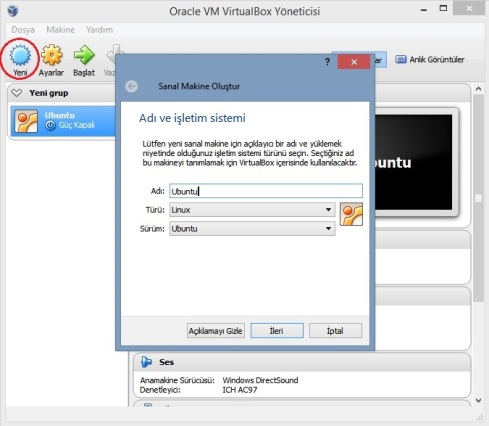
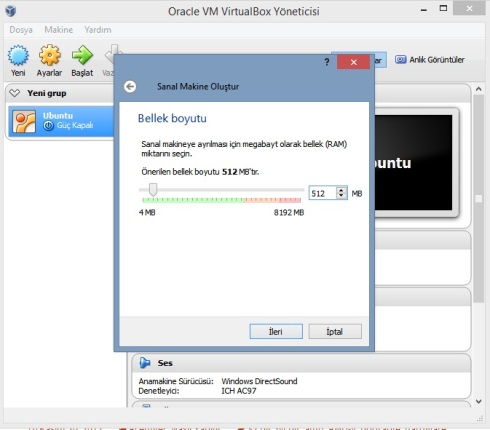
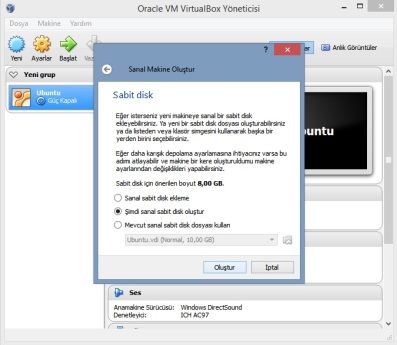
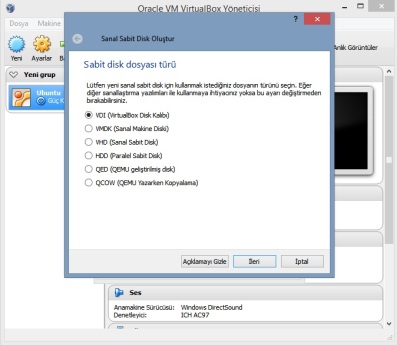
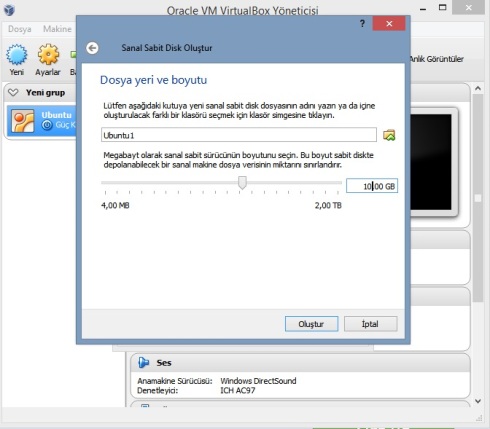
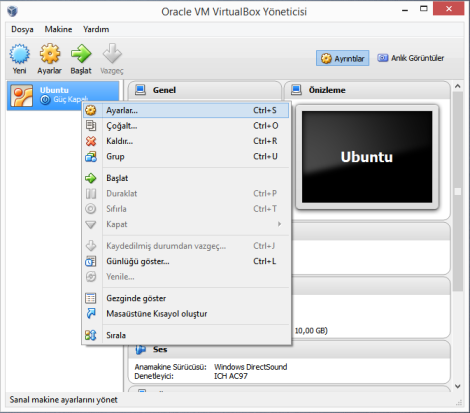
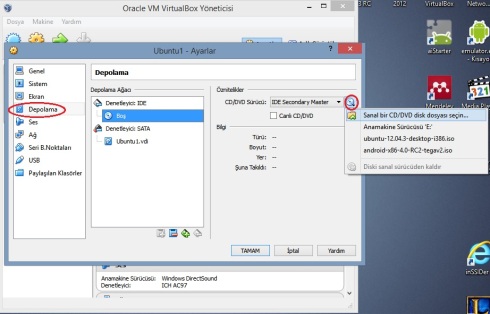
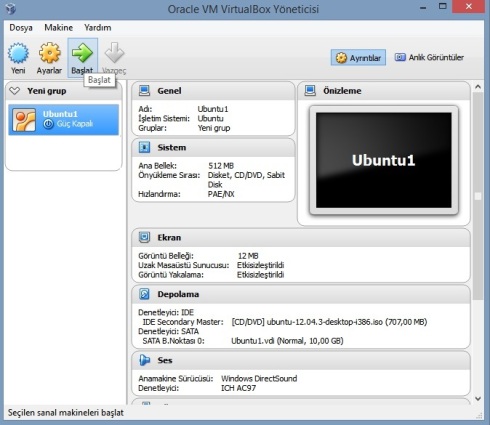
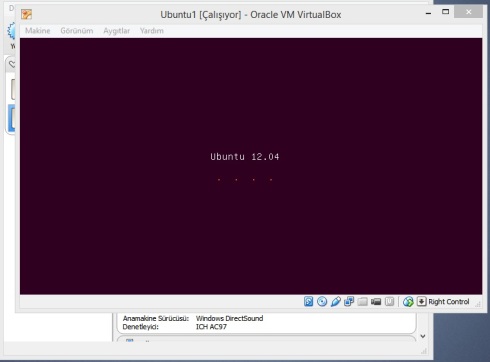

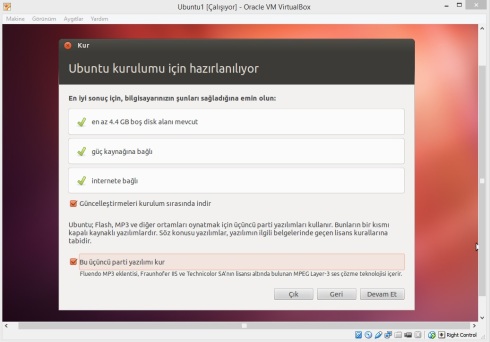
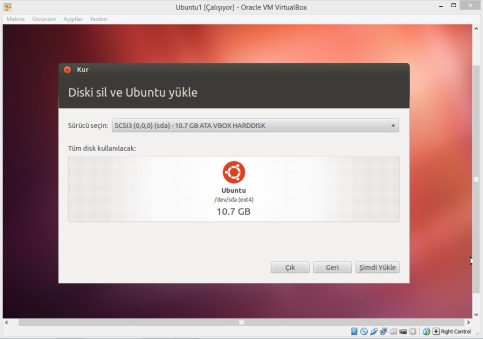
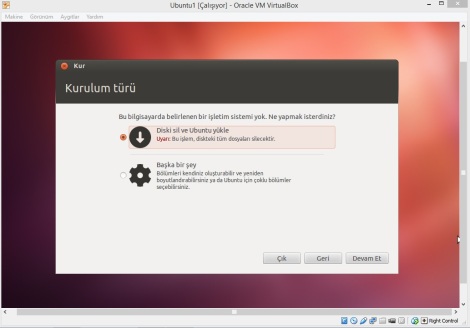
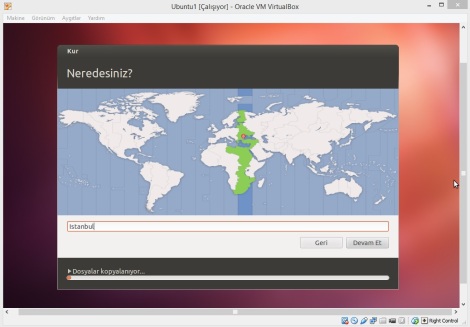
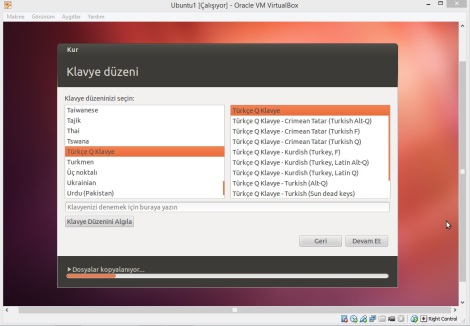
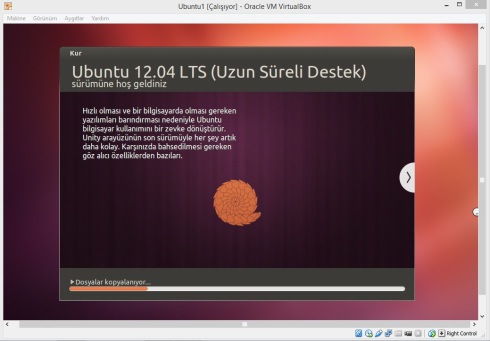
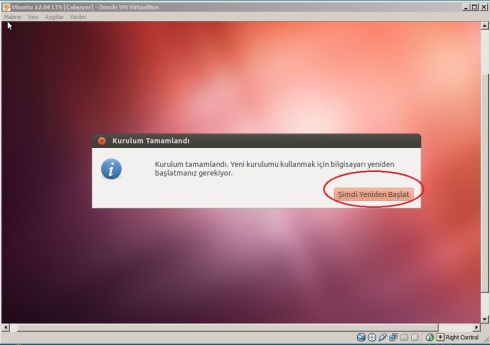
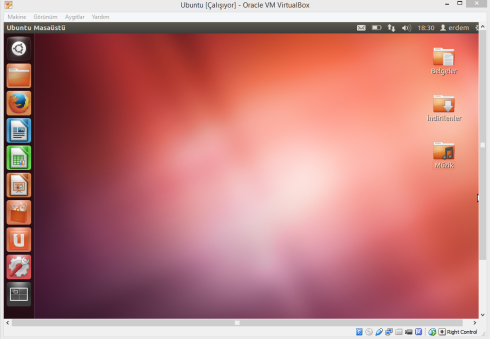
“VirtualBox” üzerine bir yorum